
КАТЕГОРИИ:
Архитектура-(3434)Астрономия-(809)Биология-(7483)Биотехнологии-(1457)Военное дело-(14632)Высокие технологии-(1363)География-(913)Геология-(1438)Государство-(451)Демография-(1065)Дом-(47672)Журналистика и СМИ-(912)Изобретательство-(14524)Иностранные языки-(4268)Информатика-(17799)Искусство-(1338)История-(13644)Компьютеры-(11121)Косметика-(55)Кулинария-(373)Культура-(8427)Лингвистика-(374)Литература-(1642)Маркетинг-(23702)Математика-(16968)Машиностроение-(1700)Медицина-(12668)Менеджмент-(24684)Механика-(15423)Науковедение-(506)Образование-(11852)Охрана труда-(3308)Педагогика-(5571)Полиграфия-(1312)Политика-(7869)Право-(5454)Приборостроение-(1369)Программирование-(2801)Производство-(97182)Промышленность-(8706)Психология-(18388)Религия-(3217)Связь-(10668)Сельское хозяйство-(299)Социология-(6455)Спорт-(42831)Строительство-(4793)Торговля-(5050)Транспорт-(2929)Туризм-(1568)Физика-(3942)Философия-(17015)Финансы-(26596)Химия-(22929)Экология-(12095)Экономика-(9961)Электроника-(8441)Электротехника-(4623)Энергетика-(12629)Юриспруденция-(1492)Ядерная техника-(1748)
Выравнивание объектов
Выравниванием называется размещение всех выделенных объектов таким образом, чтобы их определенные точки располагались на одной прямой.
В CorelDRAW имеется мощный инструмент, автоматизирующий выстраивание объектов в ряд вдоль прямой, положение которой задается одним из выравниваемых объектов или страницей документа.
Команда Arrange > Align and Distribute (Монтаж > Выровнять и распределить) и кнопка Align (Выровнять) панели атрибутов раскрывают окно, из которого можно автоматически выровнять рамки выделенных объектов по горизонтали и/или вертикали.

Рис. 11.6. Диалоговое окно Align and Distribute
Для того чтобы выровнять несколько объектов, следует выполнить описанную ниже процедуру.
1. Принять решение о расположении линия, по которой будут выравниваться объекты. Выделить все выравниваемые объекты.
2. Установить флажки, указывающие, какие точки объектов будут «выстраиваться» по линии: (флажок Тор), (флажок Center) (флажок Bottom);. (флажок Left), (флажок Center), (флажок Right).
3. Если выбранные точки объектов должны совместиться с краем печатной страницы, установить флажок Edge of Page (По краю страницы). Если эти точки следует выровнять по средней линии листа, установить флажок Center of Page (По центру страницы).
4. Остается только щелкнуть на кнопке Apply (Применить).
Упражнение 9.1. Выравнивание объектов
В ходе выполнения этого упражнения мы импортируем стандартные рисунки из библиотеки клип-арта ( в комплекте поставки программы) с целью отработки приемов выравнивания.
1. Откроем новый документ CorelDRAW. Примем альбомную ориентацию его страницы, щелкнув на кнопке с прямоугольником на панели атрибутов страницы.
2. Для импортирования клип-арта используем компакт-диск с библиотекой клипарта (в комплекте поставки CorelDRAW). Для импортирования рисунков выполнить команду File > Import (Файл > Импортирование). Выберем папку с нужными изображениями (например, рисунки из папки \Animals\). Не забываем установить в диалоговом окне флажок Preview (Предварительный просмотр). После щелчка на кнопке ОК выбераем подходящее место для рисунка и перетаскиваем указатель мыши по диагонали воображаемого прямоугольника, отведенного для его размещения. Импортируем три рисунка и размещаем их на странице. Откорректируем размеры и положение рисунков.

Рис. 11.7. Исходное положение объектов для выравнивания
3. Начнем с выравнивания объектов по краю страницы. Выделим все объекты, растянув вокруг них рамку выделения инструментом Pick (Выбор). Чтобы совместить левый край объектов с левым обрезом страницы, вызываем окно выравнивания щелчком на кнопке Align (Выровнять) панели атрибутов. Установим флажки и щелкнем на кнопке Apply (Применить). Перед закрытием окна установить вместо флажка Left (По левому краю) флажки Center (По центру) и Right (По правому краю). Затем вернемся к исходному варианту.
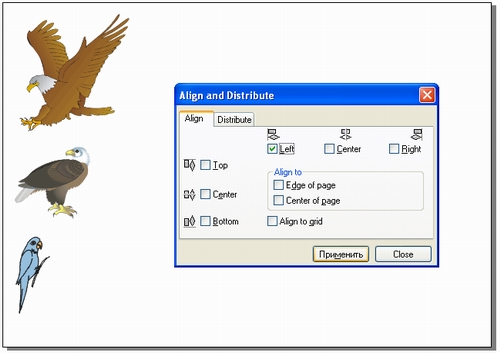
Рис. 11.8. Выравнивание объектов по левому краю страницы
4. Будем выравнивать рисунки по вертикальной линии правой стороной рамки одного из рисунков. Откроем окно выравнивания, установим флажки, и щелкнем на кнопке Apply (Применить).

Рис. 11.9. Выравнивание производится по правому краю объекта, выделенного последним
5. Будем выравнивать объекты по верхнему краю страницы, предварительно вернув их в исходное положение (рис. 11.7) с помощью инструмента Pick (Выбор). Выделим все рисунки, откроем окно выравнивания и установим флажки Тор (По верху) и Edge of page (По краю страницы). Щелкнуть на кнопке Apply (Применить).

Рис. 11.10. Выравнивание верхних краев объектов по верхнему обрезу страницы
6. Выровняем середины рисунков по вертикальной средней линии страницы. Отмените выравнивание, установите флажок Center of page (По центру страницы) и сбросить флажок Center (По центру).

Рис. 11.11. Выравнивание объектов по середине страницы с сохранением их положения по вертикали
В качестве самостоятельного упражнения попробуйте устанавливать различные сочетания флажков на вкладке выравнивания в диалоговом окне Align and Distribute (Выровнять и распределить) и понаблюдайте за результатами.
|
|
Дата добавления: 2015-04-25; Просмотров: 500; Нарушение авторских прав?; Мы поможем в написании вашей работы!